Мазмұны
Klipper - принтерді жоғары деңгейде басқаруды қамтамасыз ететін 3D принтерді басқару үшін пайдалануға болатын қуатты ашық бастапқы микробағдарлама.
Klipper құрылғысын Ender 3 принтеріне орнату басып шығару сапасын жақсарту, қозғалыстарды тегістеу және басып шығару жылдамдығын арттыру сияқты көптеген артықшылықтар әкелуі мүмкін.
Сондықтан мен бұл мақаланы Ender 3 принтеріне Klipper микробағдарламасын орнату процесі туралы үйрету үшін жаздым.
Klipper-ті Ender 3-ке орнату
Бұл Klipper-ті Ender 3-ке орнатудың негізгі қадамдары:
- Қажетті материалдарды жинаңыз
- Klipper микробағдарламасын жүктеңіз
- MicroSD картасын дайындаңыз
- Klipper файлдарын MicroSD картасына көшіру
- Klipper-ті конфигурациялау
- Клипперді принтерге орнату
- Принтерге қосылу & Бағдарламалық құралды орнату
- Test Klipper
Қажетті материалдарды жинаңыз
Орнату процесін бастамас бұрын жинауыңыз керек. бірнеше нәрсе:
- Интернет қосылымы бар компьютер
- MicroSD картасы
- MicroSD картасын оқу құрылғысы
- Стандартты USB Type-B кабелі
- Қуат көзі бар Ender 3
Орнату Klipper үшін процесс конфигурация файлынан басқа кез келген Ender 3 үлгісі үшін бірдей, біз оны мақаланың басқа бөлімінде толығырақ қарастырамыз.
Жүктеп алуKlipper микробағдарламасы
Сізге қажет бірінші қадам - Klipper микробағдарламасын жүктеп алу. Сіз Klipper соңғы нұсқасын ресми сайттан жүктей аласыз.
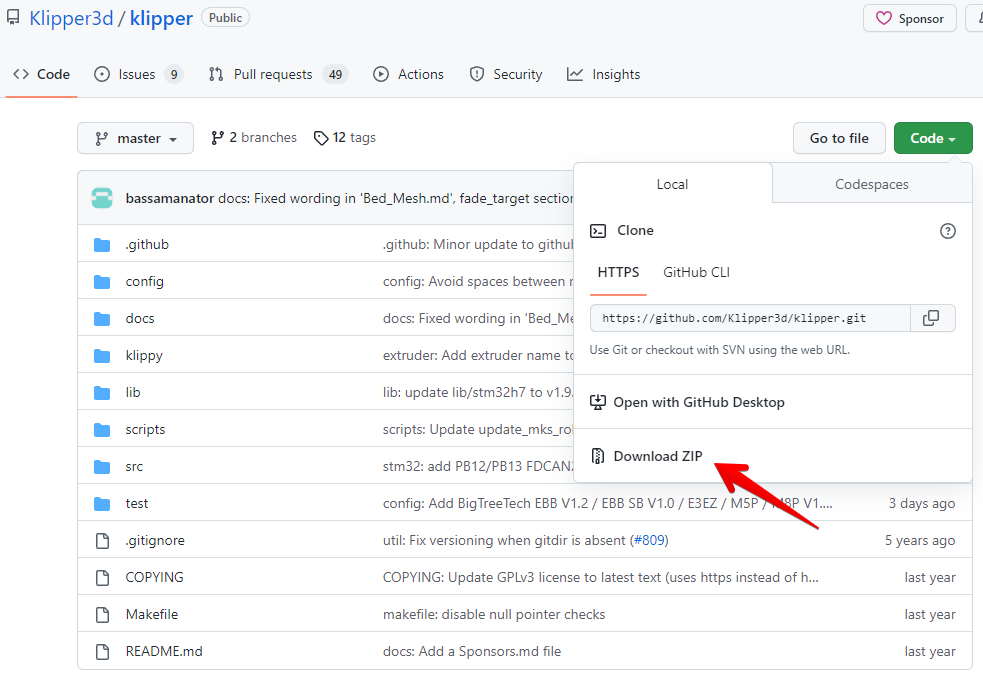
Бағдарламаны жүктеп алғаннан кейін файлдарды компьютердегі каталогқа ашасыз. Файлдарды ашу үшін WinZip немесе WinRAR сияқты бағдарламалық құралды пайдалануға болады.
Файлдарды компьютердегі қалтаға ашу үшін ықшамдалған файлды тінтуірдің оң жақ түймешігімен басып, «Барлығын шығару» немесе «Осы жерден шығару» опциясын таңдаңыз.
Klipper микробағдарламасы туралы толық ақпарат алу үшін төмендегі бейнені қараңыз.
MicroSD картасын дайындау
Klipper бағдарламасын Ender 3 құрылғысына сәтті орнатудың келесі қадамы MicroSD картасын дайындау болып табылады.
Принтердің біркелкі жұмысын қамтамасыз ету үшін ең аз сыйымдылығы 4 ГБ және жылдам оқу/жазу жылдамдығы бар MicroSD картасын пайдалану керек.
Ender 3 құрылғысымен пайдаланған бірдей MicroSD картасын қайта пайдаланғыңыз келсе, қол жетімді сақтау орнының көлемін тексеріңіз. Минималды талаптарға жауап беретін және жеткілікті орынға ие MicroSD картасы бар болса, оны қайта пайдалануға болады.
Дегенмен, қайшылықтарды немесе деректердің жоғалуын болдырмау үшін микробағдарлама және жүйелік файлдар үшін бөлек MicroSD картасын сақтау әрқашан жақсы идея.
Пайдаланушылар Klipper-ті жақсы жылдамдықпен дұрыс іске қосу үшін кемінде 16 ГБ MicroSD картасын алуды ұсынады.
ДұрысKlipper үшін MicroSD картасын дайындаңыз, MicroSD картасын карта оқу құрылғысына салып, оны компьютерге қосыңыз. Содан кейін картаны тінтуірдің оң жақ түймешігімен басып, «Формат» таңдаңыз.
Пішім опцияларында «FAT32» файлдық жүйесін таңдап, «Бастау» түймесін басыңыз. «OK» түймесін басу арқылы пішімдеу процесін растаңыз. Пішімдеуден кейін MicroSD картасының түбірінде «Klipper» атты жаңа каталог жасаңыз.
MicroSD картасына тағайындалған диск әрпін тауып, дискінің әрпін тінтуірдің оң жақ түймешігімен басып, «Жаңа», содан кейін «Қалта» тармағын таңдаңыз.
Диск әрпі - компьютерде анықтауға көмектесу үшін сақтау құрылғысына тағайындалған әріп. Мысалы, қатты диск «C» деп белгіленуі мүмкін, ал ықшам дискіде «D» болуы мүмкін.
Содан кейін сіз жаңа қалтаны "Klipper" деп өзгертесіз. Тек MicroSD картасын пішімдеу картадағы барлық деректерді өшіретінін ескеріңіз. Пішімдеу алдында кез келген маңызды деректердің сақтық көшірмесін жасаңыз.
Сондай-ақ_қараңыз: Шайырлы 3D принтерді пайдалану жолы – Жаңадан бастаушыларға арналған қарапайым нұсқаулықKlipper файлдарын MicroSD картасына көшіру
Келесі қадамды орындау үшін бұрын ықшамдалған барлық Klipper қалтасын MicroSD картасындағы «Klipper» қалтасына көшіру қажет.
Бұл MicroSD картасына Klipper микробағдарламасын іске қосу үшін қажетті барлық қажетті файлдарды көшіреді.
Klipper конфигурациялау
Келесі қадам микробағдарламаны конфигурациялау болып табылады. Klipper өте теңшелетін және оны Ender 3-ке сәйкестендіру үшін дұрыс конфигурациялау қажет.
«Klipper» каталогындаMicroSD картасында «config» деп аталатын қалтаға өтіп, «printer.cfg» деп аталатын файлды тексеріңіз. Бұл файл Klipper-ге орнатылып жатқан принтердің өлшемдері мен сипаттамаларын түсінуге көмектеседі.
Ender 3 үшін Klipper құралын дұрыс конфигурациялау үшін сіз оны орнатып жатқан принтердің дұрыс техникалық ақпаратын қамтитын бұл файлды өңдеуіңіз керек.
«printer.cfg» файлы қарапайым мәтіндік файл болып табылады, оны Notepad++ сияқты мәтіндік редактордың көмегімен ашуға және өңдеуге болады.
Бұл файлды өзіңіз қалаған мәтіндік редакторда ашып, ішкі ақпаратты Klipper орнатып жатқан Ender 3 нұсқасына сәйкес келетінге өзгертуіңіз керек.
Принтер туралы дұрыс ақпаратты табу үшін Klipper конфигурациялау бетіне өтіп, 3D принтерінің конфигурация файлын табыңыз.
Мысалы, Klipper бағдарламасын Ender 3 V2 құрылғысына орнатуды жоспарласаңыз, «printer-creality-ender3-v2-2020.cfg» деп аталатын файлды табуыңыз керек. Файлда Ender 3 V2 жүйесінде орнату үшін Klipper қажет барлық қажетті техникалық ақпарат болады.
Содан кейін файлдағы ақпаратты «printer.cfg» файлына көшіріп, қойыңыз. Бұл процесс негізінен мәтінді бір файлдан екіншісіне көшіру және қою болып табылады.
Ақпаратты GitHub арқылы конфигурация файлынан оңай көшіру үшін «Шикі мазмұнды көшіру» түймесін басуға болады.
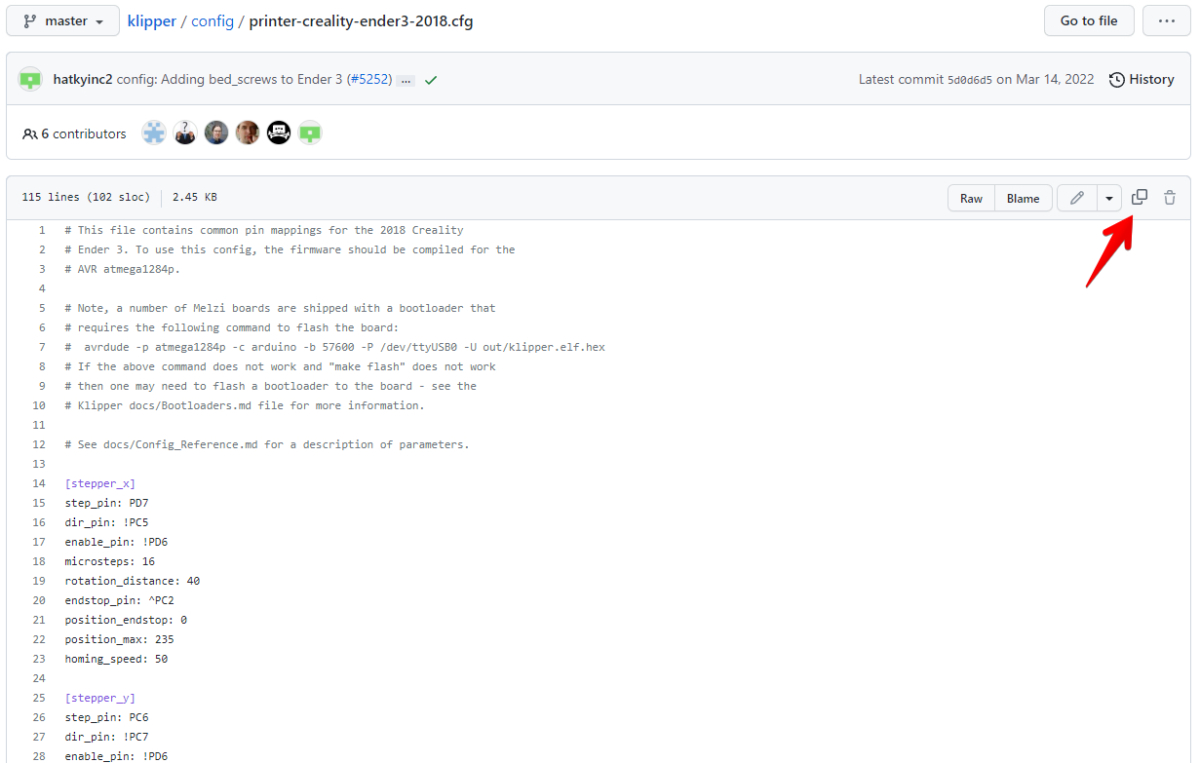
Шикі мазмұнды көшіргеннен кейін, Notepad++ сияқты мәтіндік редакторда «printer.cfg» файлын ашып, кез келген мәтінді қоятындай мазмұнды сол жерге қойыңыз. мазмұны.
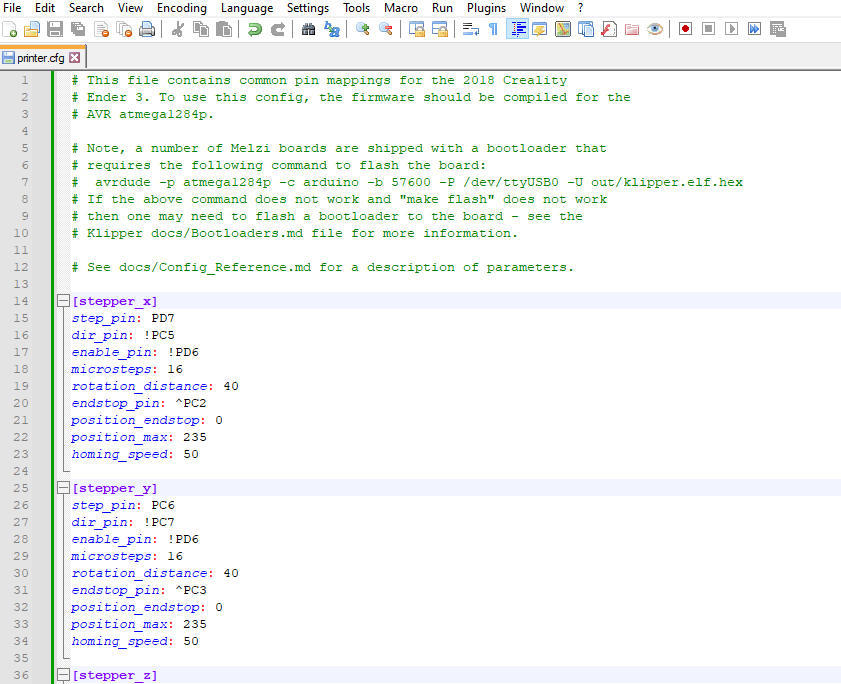
Осыдан кейін файлды сақтап, оның «printer.cfg» деп аталатынына және «config» қалтасында орналасқанына көз жеткізіңіз.
Бұл әр Ender 3 моделі үшін әр түрлі болатын жалғыз қадам екенін ескеру маңызды, өйткені әр түрлі модельде басқа конфигурация файлы болады. Сондықтан файл Klipper орнатып жатқан принтер түріне дәл сәйкес келуі керек екенін есте сақтаңыз.
«config» қалтасынан «printer.cfg» файлын таба алмасаңыз, оны жасауыңыз керек. Ол үшін сіз Notepad++ сияқты мәтіндік редакторды пайдалана аласыз және ақпаратты принтердің конфигурация файлынан көшіріп, қойыңыз.
Тек оны «printer.cfg» ретінде сақтауды және оны «config» қалтасына қоюды ұмытпаңыз, сонда Klipper конфигурациялау процесі кезінде оны тауып, пайдалана алады.
Klipper микробағдарламасын орнату және конфигурациялау туралы қосымша ақпаратты ресми орнату нұсқаулығынан таба аласыз.
Толығырақ Ender 3 үшін Klipper конфигурациялау жолын көру үшін төмендегі бейнені қараңыз.
Клипперді принтерге орнату
Klipper конфигурациясынан кейін оны принтерге орнату уақыты келді. Ол үшін MicroSD картасын принтерге салып, оны қосыңыз.
Klipper микробағдарламасы автоматты түрде жүктеле бастайды. Егер бәрі дұрыс конфигурацияланса, Klipper еш қиындықсыз іске қосылуы керек.
Егер MicroSD картасы принтерге салынып, қосылған кезде Klipper микробағдарламасы автоматты түрде жүктелмесе, мұның бірнеше себептері болуы мүмкін.
Барлық қажетті Klipper файлдары дұрыс каталогта екеніне және қате орналастырылмағанына немесе жетіспейтініне және Klipper үшін негізгі конфигурация файлы «printer.cfg» деп аталатынына және кәдімгі мәтін пішімінде болуы керек екеніне көз жеткізіңіз.
Сондай-ақ, MicroSD картасының FAT32 немесе принтер оқи алатын үйлесімді файлдық жүйе ретінде пішімделгеніне көз жеткізіңіз.
Принтерге & Бағдарламалық құралды орнату
Klipper жай ғана микробағдарлама болғандықтан, бізге ақпаратты тасымалдаудың немесе 3D принтеріне пәрмендерді жеткізудің бөлек жолы қажет.
Мұны істеудің ең жақсы жолы - 3D принтерімен тікелей сөйлесе алатын бағдарламалық құрал болып табылатын OctoPrint пайдалану.
Сондай-ақ, 3D принтерімен байланысу үшін пайдаланушы интерфейстері болып табылатын Fluidd немесе Mainsail сияқты бағдарламалық құралды пайдалануға болады. Дегенмен, олар ақпаратты тасымалдай алатын Raspberry Pi шағын компьютерін қажет етеді. Raspberry Pi орнатудың бөлек процесі бар, оны орындау керек.
Пайдаланушылар OctoPrint пайдалануды ұсынады, себебі ол принтерге қосылуға, G-кодын жіберуге мүмкіндік беретін ыңғайлы интерфейсті қамтамасыз етеді.пәрмендерін таңдап, басып шығару процесін бақылаңыз.
Олар сонымен қатар басып шығаруды жоспарлау, басып шығаруды бақылау және кесу және g-кодты талдау сияқты кеңейтілген құралдарға қол жеткізу сияқты мүмкіндіктер ауқымына байланысты ұсынады.
Бір пайдаланушы Fluidd интерфейсі арқылы Klipper конфигурациялау кезінде Ender 3 V2 үшін «байланыс үшін USB пайдалану» параметрін өшірудің орнына «сериялық (USART1 PA10/PA9 бойынша) байланысты» таңдауды ұсынады.
Кейбір пайдаланушылар Klipper қолданбасын «бассыз» режимде іске қосуды таңдайды, яғни олар дисплей экранын пайдаланбайды және принтерді тек веб-интерфейс арқылы басқарады
Веб-интерфейс арқылы пайдаланушылар қол жеткізе алады. және принтермен бір желіге қосылған кезде принтерді компьютер, планшет немесе смартфон сияқты веб-шолғышы бар кез келген құрылғыдан басқарыңыз.
Klipper веб-интерфейсі әдетте принтердің IP мекенжайын веб-шолғышқа теру арқылы қол жеткізіледі. Веб-интерфейстің нақты мүмкіндіктері қолданылатын Klipper нұсқасына байланысты болады.
Принтердің IP мекенжайын табу үшін маршрутизатор параметрлеріне кіріңіз немесе Fing сияқты құралды пайдаланыңыз.
Маршрутизаторға Ethernet кабелі немесе Wi-Fi арқылы қосылу, веб-шолғышты ашу және маршрутизатордың әдепкі IP мекенжайын енгізу (мысалы, 192.168.0.1 немесе 10.0.0.1) арқылы маршрутизатор параметрлеріне кіруге болады. ) мекенжай жолағына.
Содан кейін пайдаланушы аты мен құпия сөзді енгізіңізМаршрутизаторды таңдап, принтердің IP мекенжайын табу үшін желі параметрлеріне немесе құрылғылар тізіміне өтіңіз.
Сондай-ақ телефонға немесе компьютерге жүктеп алуға болатын бағдарламалық құрал болып табылатын Fing қолданбасын пайдалануға болады, ол желіні сканерлейді және барлық қосылған құрылғылар мен олардың IP мекенжайларының тізімін көрсетеді. IP мекенжайы болғаннан кейін оны принтерге қосылу үшін пайдалануға болады.
Klipper құралын басқару әдісін таңдағаннан кейін принтерді USB кабелі арқылы қосуға болады. Қосылғаннан кейін G-код файлдарын принтерге жіберіп, басып шығаруды бастай аласыз.
Test Klipper
Принтерге сәтті қосылып, барлық қажетті бағдарламалық құралды орнатқаннан кейін, XYZ Calibration
Cube басып шығару арқылы Klipper-ді сынаған дұрыс.
Бұл сізге Klipper шығара алатын басып шығару сапасы туралы жақсы түсінік береді. Егер бәрі жақсы болып көрінсе, сіз басып шығарудың барлық қажеттіліктері үшін Klipper қолданбасын пайдалануға дайынсыз.
Ender 3 принтеріне Klipper микробағдарламасын орнату басып шығару сапасын жақсарту және басып шығару жылдамдығын арттыру сияқты көптеген артықшылықтар әкелуі мүмкін.
Klipper орнату процесі бастапқыда біршама қиын болып көрінгенімен, қажетті материалдарды жинап, барлық қадамдарды мұқият орындағаннан кейін бұл өте оңай.
Пайдаланушылар Klipper бағдарламасын кодер болмай-ақ сәтті орната алдықадамдар және бірнеше оқулықтарды көру.
Біреуі Klipper-ті орнату қиын болғанымен, ақырында ол оны Mainsail көмегімен модификацияланған Ender 3 Pro-да іске қосты деп айтты.
Klipper бағдарламасын Ender 3 V2 (және басқа 32 биттік Creality принтерлері) құрылғысына орнату туралы толық нұсқауларды төмендегі бейнені қараңыз.
